在 Microsoft Teams 中实现真正的团队合作
Microsoft Teams 是一个数字中心,其中汇聚了对话、内容及应用。 如果你的班级使用Teams,你将能够与同学联系,询问你的教师问题,处理家庭作业,并在一个地方跟踪即将开始的工作。
注意: 由于学校或地区的设置,其中一些功能可能会在Microsoft Teams中禁用。 需要一封学校电子邮件才能登录到Teams。
入门
首先,确保使用学校电子邮件登录到Microsoft Teams并连接到课堂。 可以通过在 https://teams.microsoft.com 中登录来验证上述操作。 选择Teams以查看已添加到的任何类团队。
如果尚未加入,请在手机或计算机上下载 Teams 应用。


频道中的对话
在每个课堂团队中,你将看到频道。 频道围绕单位、主题或小组工作设立。 选择一个频道,查看在课堂中与所有人(而不仅仅是在频道中工作的人员)共享的选项卡。
每个班级团队的 “常规 ”频道是你与同学和教师进行大量协作的地方。 Teams对话有点像社交媒体,你可以创建帖子,回复其他帖子,并@mention人们的名字来引起他们的注意。 你还可以共享学校文件,轻松讨论项目和想法,同时联系课堂中的每个人。
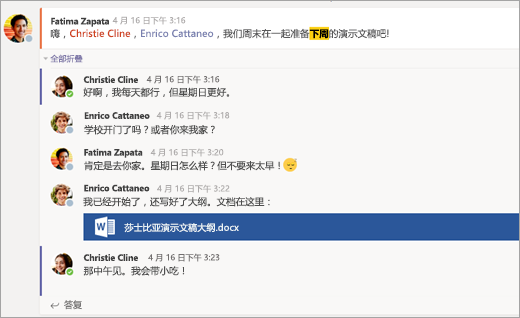


文档共享和协作
每次在对话中共享文件时,它都会自动添加到该通道的“ 文件” 选项卡中。 因此,即使频道中对话“累积成山”,也能够轻松找到和查看文件。 课堂中的每个人都可以查看、打开和编辑这些文件,因此,在 Word、PowerPoint 或 Excel 中协同工作不失为一种好方法。
若要实时聊天和工作,只需打开文档,选择“开始对话”或聊天按钮,并 @提及正在与你协作的其他学生即可。 文档保持打开状态时,对话会挪动位置。 这样,可以同时讨论和处理文档。
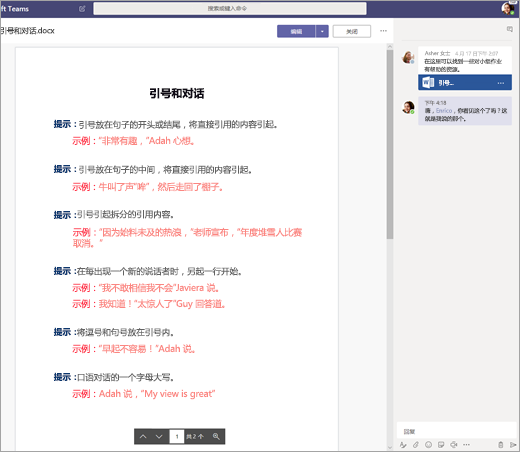
家里没有 Microsoft 365 ? 都没问题。 导航到 Web 浏览器上的 https://teams.microsoft.com ,无需离开应用即可处理 Microsoft 365 文档。
OneNote 课堂笔记本
根据教师的课堂运行方式,你可以获得对OneNote课堂笔记本的访问权限。 转到所需类,然后选择 “课堂笔记本”。 OneNote 课堂笔记本具有不同分区:
-
内容库: 就像带页面的教科书一样,你可以为课堂阅读。
-
协作空间: 可与其他学生一起使用的页面。
-
你自己的工作区: 此工作区对你和你的教育工作者来说是专用的,包括家庭作业和课堂笔记部分。 使用此空间可添加页面、笔记和想法,或处理教师直接分发给你的工作。
-
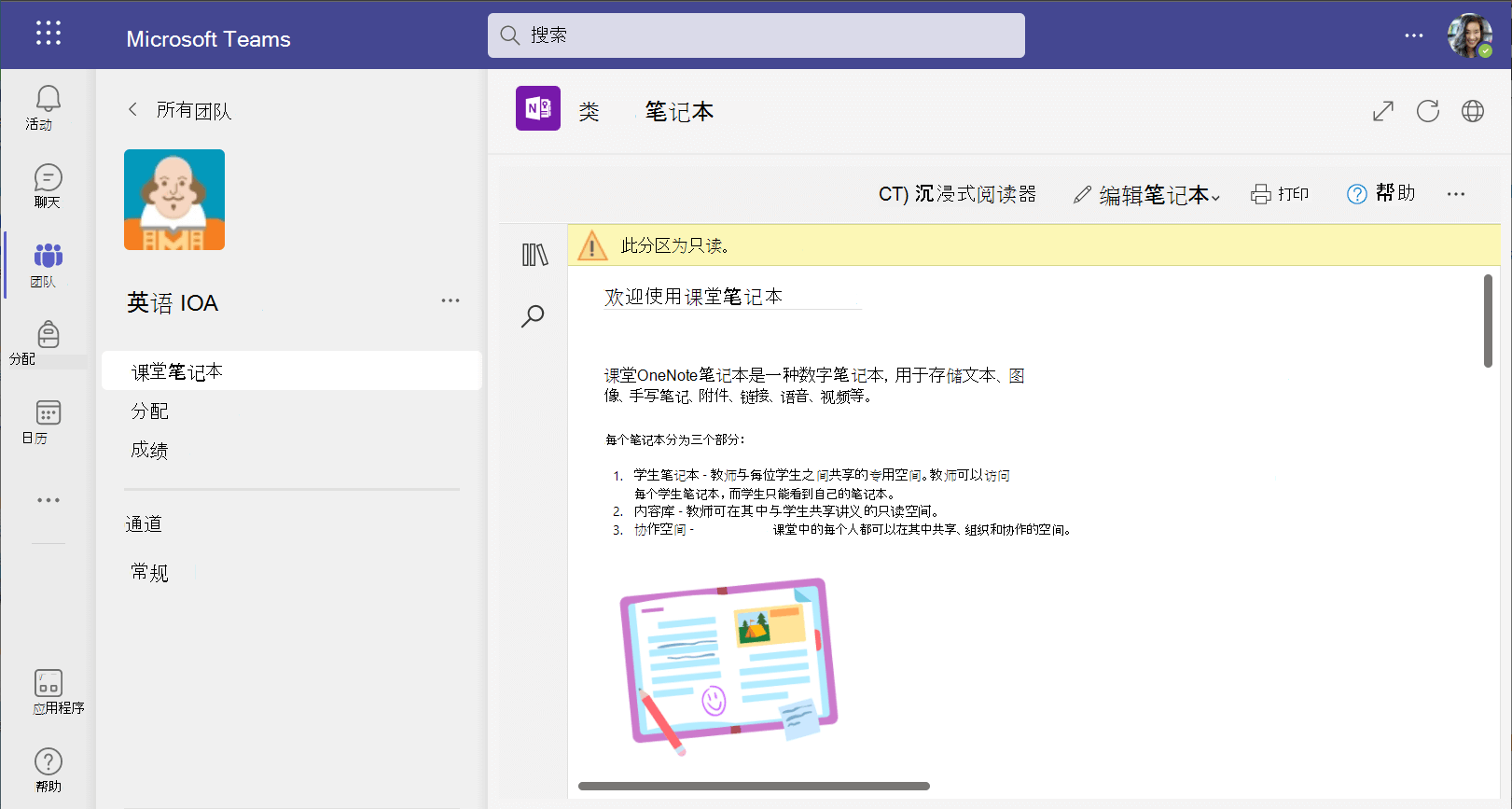
OneNote课堂笔记本页面与普通文档页不一样。 每一个都可以尽可能长或尽可能宽,你可以画或写在它们与触摸屏设备,添加多媒体,或移动的东西周围,只需选择和拖动。
作业
查看作业
-
在类中:转到该类团队,然后选择 “分配”。
-
在所有类中: 选择应用栏中的“分配”图标 (Teams图标所在的同一位置) 。
-
在手机上: 点击“分配”图标。
所有作业以卡片形式显示。 只需选择某一作业即可打开该作业。
上交作业
选择某一作业后,会显示与该作业相关全部信息,如截止日期、特殊说明或评分准则。 如果你的教育工作者附加了一个工作表或测验供你完成和上交,你可以打开它,并从这里开始工作。 系统会自动保存作业。
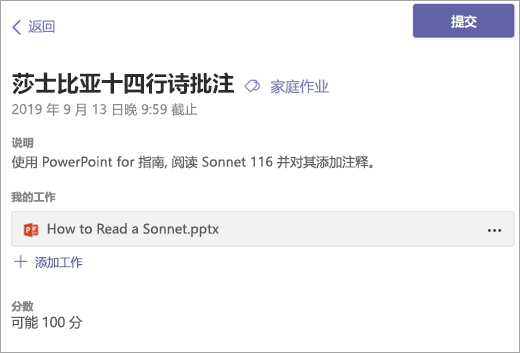
准备好上交工作后,选择 “上交”。
其他选项:
-
有时,上交了作业之后,可能会想修改。 如果截止日期尚未过去,请不要出汗。 返回作业,选择“撤消上交”。 现在,可修改作业,然后再次上交。
-
迟交。 如果显示此按钮,则表示作业截止日期已过,但可仍上交。
-
如果你的教育工作者已将工作返回给你,并要求你进行修订,请进行更新,然后再次选择“重新上交”以将其发送回来进行另一次审阅。
-
无法选择“上交”按钮? 截止日期可能已经过去,你的教师不再接受该工作。







